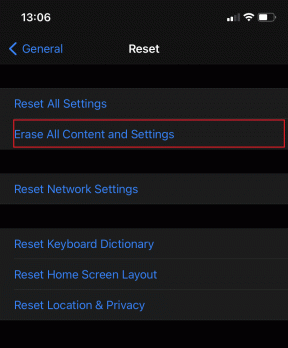Hur man åtgärdar Kan inte verifiera serveridentitetsfel på iPhone – TechCult
Miscellanea / / April 18, 2023
Felet Kan inte verifiera serveridentitet kan uppstå på din iPhone när du skickar eller tar emot e-post via Mail-appen. Du kan anta att det beror på en svag internetanslutning, men orsaken till problemet kan variera. Med den här felsökningsguiden kommer du att lära dig de möjliga orsakerna till problemet med kan inte verifiera serveridentitet som du ofta ser med effektiva metoder för att lösa det.

Innehållsförteckning
Hur man åtgärdar Kan inte verifiera serveridentitetsfel på iPhone
Låt oss först se orsakerna till ditt problem i nästa avsnitt innan vi går in på lösningarna för att fixa det.
Varför fortsätter jag att se Kan inte verifiera serveridentitetsfel?
Läs de möjliga orsakerna som diskuteras nedan för att lära dig mer om felet:
- Dålig eller instabil internetanslutning
- Osäker nätverksanslutning
- Föråldrade iOS-operatörsinställningar
- Fel i Mail-appen
- Felaktigt datum och tid
- Felaktiga nätverksinställningar
- Föråldrad Mail-app
Hur fixar jag Kan inte verifiera serveridentitetsfel på iPhone?
Innan du dyker in i de mer komplicerade och tekniska lösningarna för att lösa Cannot Verify Server Identitetsfel, det är värt att prova de enkla felsökningsmetoderna som beskrivs nedan avsnitt. Dessa grundläggande steg kan ofta vara effektiva för att åtgärda problemet, utan att behöva använda avancerade tekniker.
Metod 1: Grundläggande felsökningsmetoder
Dessa grundläggande felsökningsmetoder hjälper dig att bli av med nämnda fel som orsakas av tillfälliga fel.
1A. Starta om iPhone
Om du stöter på att det inte går att verifiera serveridentitetsfel, starta först om din enhet för att åtgärda de mindre felen som kan leda till det här problemet. Detta är en av de enklaste och mest grundläggande metoderna som du kan prova. För att lära dig hur du kan starta om din iPhone, läs och följ vår artikel om Hur man startar om iPhone X.

IB. Tvinga omstart av Mail-appen
Ett annat snabbt och snabbt sätt att lösa det här problemet är att tvinga omstart av iPhone Mail-appen. Låt oss se hur du gör det:
Alternativ I: För iPhone X och senare
1. Svep uppåt från botten av din hemskärm och stanna sedan mitt på skärmen. Om du gör det kommer du att visa alla appar som körs för närvarande.
2. Svep uppåt på Mail app förhandsgranskning för att stänga den.
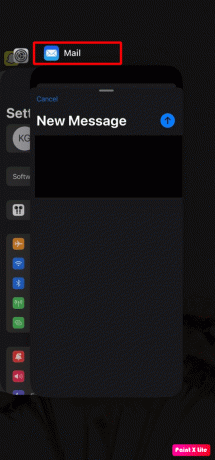
Alternativ II: För iPhone 8, iPhone SE och iPod touch
1. tryck på hemknapp två gånger för att se lista över applikationer som nyligen använts.
2. Svep uppåt på Mail app förhandsgranskning att tvinga stänga den.
1C. Använd säker nätverksanslutning
När du använder dig av Publikt nätverk, det här felet kan komma din väg. Så vi råder dig att använda ett privat skyddat nätverk för att upprätta en säker och pålitlig anslutning mellan din Mail-app och önskad e-postserver.
Läs också: Så här åtgärdar du problem med macOS Monterey Wi-Fi-nätverk
Metod 2: Ställ in korrekt datum och tid
Med felaktiga datum- och tidsinställningar kan Mail-appen inte verifiera e-postserverns identitet eftersom servercertifikaten har ett utgångsdatum och -tid. Om något problem uppstår när du verifierar dessa tidsparametrar kommer du att få det diskuterade felet. Så det är klokt att ha din iPhones datum- och tidsinställningar inställda på automatiska.
1. Öppna inställningar app på din iPhone.

2. Tryck nu på Allmän.

3. Knacka på Datum Tid.
4. Slutligen, sätta på växeln för Ställ in automatiskt alternativet så att iPhone ställer in rätt datum och tid.
Notera: Om det här alternativet inte fungerar kan du inaktivera det och ställa in korrekt datum och tid manuellt.
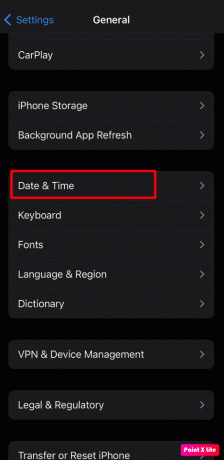
Metod 3: Lägg till e-postkonto igen
En annan möjlig lösning på problemet med serveridentitet är att ta bort ditt konto och sedan lägga till det igen. Följ stegen nedan för att göra det:
1. Öppen inställningar på din iPhone.
2. Tryck på E-post > Konton alternativ.

3. Välj sedan önskat e-postkonto du vill ta bort.
4. Tryck på Radera konto och bekräfta sedan din åtgärd i följande popup-fönster.
5. Navigera nu till Inställningar > E-post.

6. Tryck på Konto > Lägg till konto alternativ.
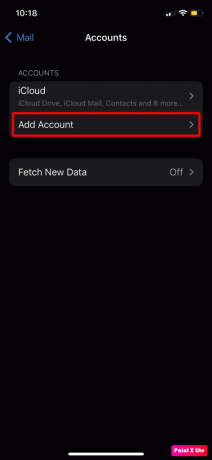
7. Välj sedan din e-postleverantör.
8. Följ sedan instruktioner på skärmen för att lägga till dina kontouppgifter och slutföra konfigurationen.
Läs också: Åtgärda Wi-Fi-avbrott när iPhone är låst
Metod 4: Uppdatera iOS-operatörsinställningar
Ibland kan föråldrade operatörsinställningar leda till anslutningsproblem, vilket gör att detta inte kan verifiera serveridentitetsfel. Följ dessa steg för att uppdatera dessa inställningar:
1. Öppen inställningar på din iPhone.
2. Klicka sedan på Allmän från menyn.

3. Tryck nu på Handla om alternativ.
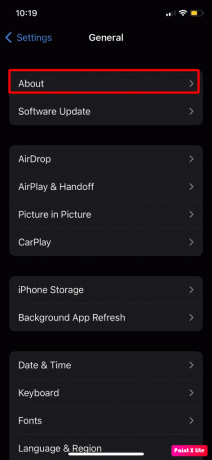
4. Svep nedåt för att hitta och tryck på Bärare alternativ.
5A. Om en uppdatering är tillgänglig, tryck på Uppdatering alternativ från popup-fönstret.
5B. Om operatörsinställningarna redan är uppdaterade kommer du att se uppdaterad operatörsversionsinformation.
Metod 5: Uppdatera iOS
Uppdatering av operativsystemet på din enhet förhindrar att felinställningar eller appar orsakar olika fel på din enhet. Låt oss se stegen för att uppdatera iOS på din iPhone:
1. Starta iPhone inställningar app.
2. Tryck på Allmän alternativ.

3. Klicka sedan på Programuppdatering alternativ.

4. Tryck på Ladda ner och installera alternativ.
Notera: Om ett meddelande visas som ber dig att tillfälligt ta bort appar eftersom iOS behöver mer utrymme för uppdateringen, tryck på Fortsätt eller Avbryt.

5A. Om du vill att uppdateringen ska ske omedelbart, tryck på Installera alternativ.
5B. Eller, om du trycker på Installera ikväll och anslut din iOS-enhet till strömmen innan du sover, kommer din enhet att vara det uppdateras automatiskt över en natt.
Notera: Du får också möjlighet att installera programvaran senare genom att välja att Påminn mig senare.
Läs också: 11 sätt att åtgärda visuellt röstmeddelande är för närvarande inte tillgängligt
Metod 6: Inaktivera SSL-kryptering
Många iPhone-användare som hela tiden såg felet kan inte verifiera serveridentitet har löst det genom att inaktivera SSL-kryptering. Så du kan också prova den här metoden. För att göra det, läs och följ stegen som diskuteras nedan:
1. Navigera till iPhone inställningar meny.
2. Tryck nu på Post alternativ.

3. Tryck sedan på konton alternativet och välj problematiskt Mail-konto om du har flera konton.

4. Efter det, tryck på din e-post ID.
5. Knacka på Avancerad och Stäng av växeln för Använd SSL alternativ.
Metod 7: Återställ nätverksinställningar
Ett problem med nätverksrelaterade inställningar kan också orsaka kan inte verifiera serveridentitetsfel. I en sådan situation kan du återställa nätverksinställningarna på din iPhone. Följ följande steg för att återställa nätverksinställningarna på din enhet:
Notera: Informationen som är relaterad till nätverket kommer att raderas från din iPhone, såsom Bluetooth-enhetsparningar, Wi-Fi-lösenord och namn, inställningar för mobila nätverk, etc.
1. Gå till inställningar app på din enhet.

2. Klicka därför på Allmän alternativ.

3. Tryck nu på Överför eller återställ iPhone alternativ.

4. Tryck sedan på Återställ > Återställ nätverksinställningar alternativ.

Läs också: Hur man åtgärdar SSL-fel på iPhone
Metod 8: Återställ alla inställningar
Om nätverksåterställningen inte har åtgärdat felet kan inte verifiera serveridentitet kan du återställa alla inställningar på din iPhone. För att göra dig bekant med hur du gör det, följ stegen som diskuteras nedan:
1. Lansera inställningar och tryck på Allmän alternativ.

2. Tryck på Överför ellerÅterställaiPhone alternativ.

3. Knacka på Återställa.

4. Knacka på Återställ alla inställningar.

5. Följ instruktioner på skärmen för att framgångsrikt slutföra återställningen av dina iPhone-inställningar.
Metod 9: Fabriksåterställning av iPhone
Notera: Fabriksåterställning är en extrem åtgärd och den kan ta bort all information och innehåll från din enhet. Därför rekommenderas du att säkerhetskopiera din enhetsdata innan du följer stegen.
Den sista metoden du kan ta till är fabriksåterställningen om du fortsätter att se felet kan inte verifiera serveridentitet på din iPhone trots att du utför ovanstående metoder. Följ vår artikel om Hur man fabriksåterställer iPhone X för att lära dig metoden för att framgångsrikt återställa din iPhone till fabriksinställningarna.

Rekommenderad:
- Hur man ser vilka bilder någon gillar på Facebook
- Hur man tar bort e-SIM från iPhone
- 10 sätt att fixa skärminspelning som inte kunde sparas på grund av 5823 på iPhone
- 14 sätt att fixa AOL Mail som inte fungerar på Android och iOS
Efter att ha fixat detta kan inte verifiera serveridentitetsfel på din iPhone kommer Mail-appen att kunna verifiera identiteten för e-postservern som den försöker ansluta till. Så du kan skicka och ta emot e-postmeddelanden utan problem. Du kan nämna dina tvivel och förslag i kommentarsfältet nedan. Fortsätt att utforska vår webbplats för sådana iPhone-felsökningsdokument så ses vi i vår nästa guide!
Pete är en senior skribent på TechCult. Pete älskar allt som har med teknik att göra och är också en ivrig gör-det-själv i hjärtat. Han har ett decennium av erfarenhet av att skriva instruktioner, funktioner och teknikguider på internet.